En este post, aprenderás cómo crear un efecto de brillo o de resplandor muy llamativo a cualquier objeto dentro de tu imagen con la ayuda de Adobe Photoshop.
Efecto Resplandor
Imagen
1. Abre tu imagen en Photoshop.
2. Activa la herramienta de recortar y recorta la imagen a un tamaño considerable.
3. Crea una nueva capa de ajuste “Exposición”, mueve el pasador de la exposición y la corrección de gamma hasta oscurecer un poco la imagen.
4. Selecciona la “Máscara de la capa Exposición 1”, activa la herramienta de pincel circular difuso y asegúrate que el color frontal es el negro. Puedes comprobarlo en la paleta de herramientas de la izquierda de la pantalla.
5. Comienza a dar clic sobre el libro y su alrededor para aclarar esa parte de la imagen.
6. Selecciona la capa de la imagen, activa la herramienta pluma y crea una selección alrededor del libro.
7. Presiona Ctrl+J para duplicar la selección.
8. Presiona clic derecho sobre la “Capa 1” y conviértela en un “Objeto inteligente”
9. Cambia el modo de fusión de esta capa a “Trama”.
Desenfoque
10. Presiona Ctrl+J para duplicar la “Capa 1” selecciona la “Capa 1 Copia” dirígete a (menú filtro>Desenfocar> Desenfoque de Gaussiano) y aplica un radio de 15 píxeles para el desenfoque.
11. Duplica la “Capa 1 Copia” presionando Ctrl+J, pulsa doble clic sobre el filtro de gaussiano de la “Capa 1 copia 2” y aumenta el radio de desenfoque a 190 píxeles.
12. Presiona Ctrl+J para duplicar la “Capa 1 copia 2”.
13. Selecciona todas las capas menos la capa de “Exposición” y presiona Ctrl+G para crear un grupo.
Tono y Saturación
14. Crea una nueva capa de “Tono/Saturación”. En el panel de propiedades, activa la opción de colorear, aumenta la saturación y elige un color cálido.
15. Presiona clic derecho sobre la capa Tono/Saturación y pulsa sobre la opción crear máscara de recorte.
16. Presiona Ctrl+J para duplicar la capa de Tono/Saturación y arrastra la capa de ajuste a debajo del grupo.
17. Selecciona la “Máscara” de la “Capa Tono/Saturación Copia 1” y presiona Ctrl+I para invertir la máscara.
18. Activa la herramienta de pincel, asegúrate que el color frontal es el blanco. Agranda el tamaño del pincel y comienza a dar clic donde se estaría proyectando la luz que refleja el libro.
19. Crea una nueva Capa Vacía a debajo del Grupo. En el color frontal cambia a un tono parecido al de tu resplandor y pulsa una pincelada encima del libro, baja su opacidad si fuera necesario.
20. Selecciona la capa de ajuste de “Tono/Saturación 1” y crea una nueva capa de ajuste de “Corrección Selectiva”, en el panel propiedades selecciona el color rojo y el amarillo para reemplazar sus valores a los siguientes:
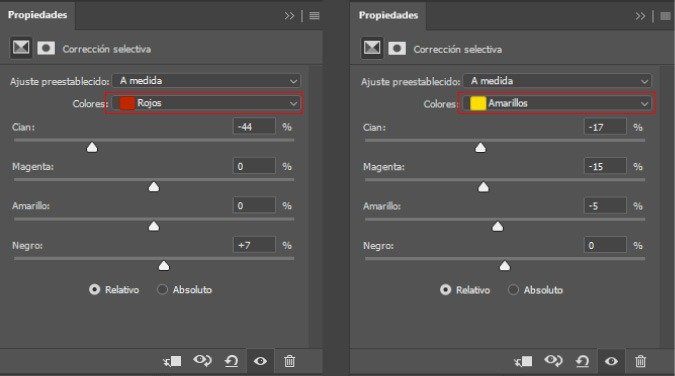
21. Crea una nueva capa de ajuste “Curvas” y desde el panel propiedades disminuye las sombras.
22. Crea una nueva capa de ajuste Niveles y mueve el pasador de las iluminaciones hacia la izquierda.
Puedes apoyar al canal uniéndote a los miembros exclusivos.
Te dejo el tutorial en el cual explico muy detalladamente cómo crear el efecto resplandor con Photoshop.





